Chuyển đổi Tài liệu PDF sang Văn bản bằng AI
Trong video hôm nay, chúng ta sẽ nói về cách bạn có thể chuyển đổi tài liệu PDF thành văn bản và sau đó sử dụng văn bản đó cho nhiều mục đích khác nhau. Ví dụ: giả sử bạn có một hợp đồng và bạn muốn lấy ra các mục hàng. Theo truyền thống, bạn có thể phải thực hiện việc này theo cách thủ công, nhập từng mục vào một trang tính Google, đây có thể là một nhiệm vụ tẻ nhạt và tốn thời gian, đặc biệt nếu bạn có rất nhiều hợp đồng phải xem xét.
Giới thiệu về Make.com
Chúng tôi đang sử dụng một nền tảng có tên là Make.com để tự động hóa quy trình này. Nếu bạn hoàn toàn mới với Make.com, có một khóa học cấp tốc sẽ hướng dẫn bạn mọi thứ bạn cần học. Các bản thiết kế cho tự động hóa này có sẵn miễn phí trong phần mô tả và tất cả những gì bạn phải làm là tải xuống tệp JSON, nhập nó vào tài khoản Make.com của bạn và bạn sẽ có chính xác kịch bản này sẵn sàng hoạt động trong vòng 30 giây tới.
Thiết lập Quy trình làm việc
Để bắt đầu quy trình làm việc, chúng ta cần thiết lập một trình kích hoạt. Trong ví dụ này, chúng tôi đang sử dụng trình kích hoạt Google Drive, vì vậy bất cứ khi nào một PDF nhập vào thư mục được chỉ định, quy trình làm việc sẽ bắt đầu. Bước đầu tiên là sử dụng OCR (Nhận dạng Ký tự Quang học) để chuyển đổi tài liệu PDF thành văn bản thuần túy.
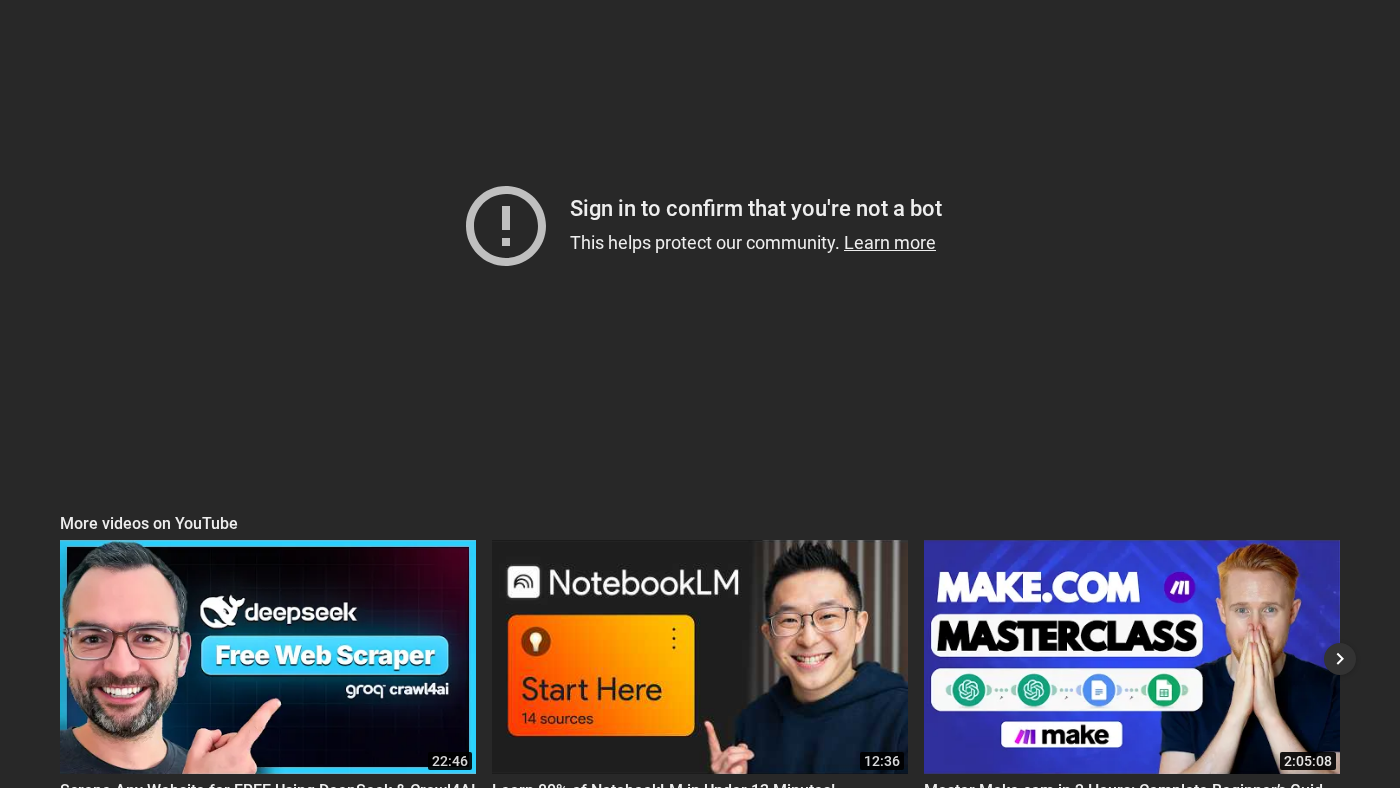 Chuyển đổi PDF sang văn bản bằng OCR là bước đầu tiên trong quy trình làm việc của chúng ta
Chuyển đổi PDF sang văn bản bằng OCR là bước đầu tiên trong quy trình làm việc của chúng ta
Trích xuất Dữ liệu từ Tài liệu
Khi đã có văn bản, bước tiếp theo là trích xuất tất cả thông tin quan trọng từ tài liệu. Chúng tôi đang sử dụng một mô-đun Open AI Chat GBT để thực hiện việc này. Về mặt thực tế, những gì đang diễn ra ở đây là chúng tôi lấy văn bản và yêu cầu AI rút ra các thông tin cụ thể như số hóa đơn, ngày, tổng phụ và các mục hàng.
Sử dụng Mô-đun Chat GBT
Trong mô-đun Chat GBT, chúng tôi đã tạo ba tin nhắn cụ thể. Đầu tiên là một tin nhắn hệ thống cung cấp ngữ cảnh cho AI, cho nó biết những gì nó phải làm. Thứ hai là một tin nhắn trợ lý cấu trúc dữ liệu ở định dạng JSON. Thứ ba là một tin nhắn người dùng, nơi chúng tôi đang chuyển văn bản thực tế từ thỏa thuận vào AI.
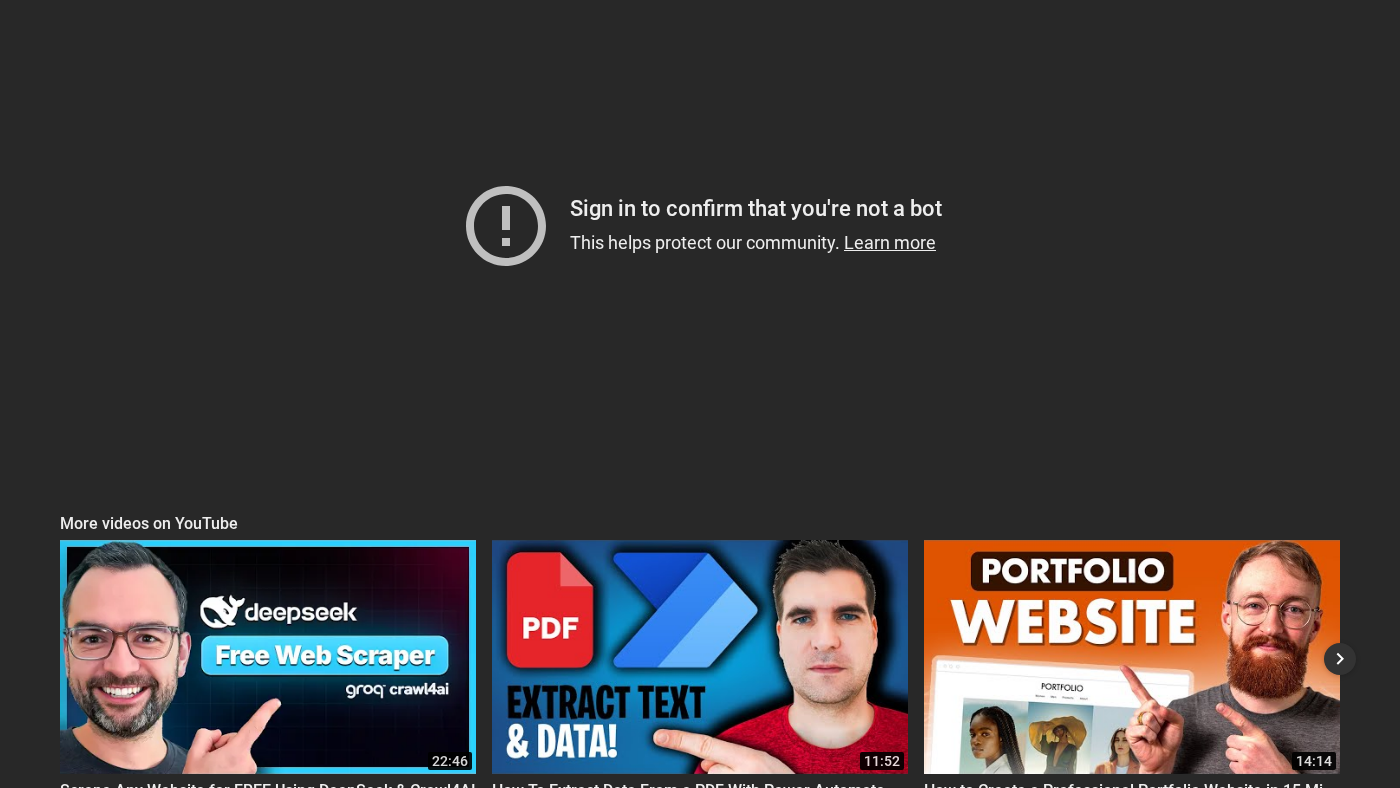 Sử dụng mô-đun Chat GBT để trích xuất dữ liệu cụ thể từ tài liệu
Sử dụng mô-đun Chat GBT để trích xuất dữ liệu cụ thể từ tài liệu
Đăng Dữ liệu lên Google Sheets
Khi đã có dữ liệu được trích xuất, chúng tôi sử dụng một thứ gọi là iterator để đi qua từng mục hàng một và đăng nó vào một trang tính Google. Bằng cách này, chúng ta có thể tự động hóa quá trình nhập dữ liệu từ hợp đồng vào bảng tính.
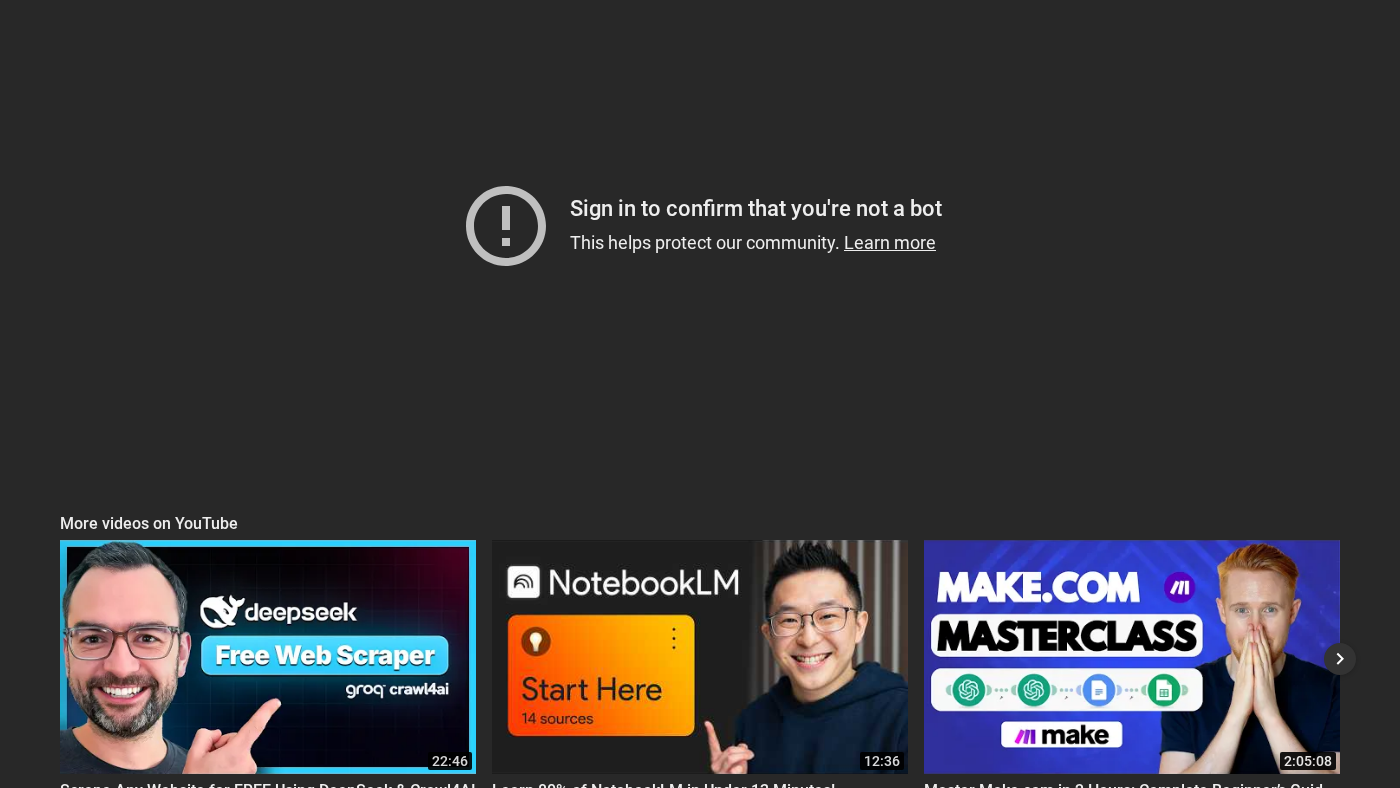 Dữ liệu được trích xuất sau đó được đăng lên Google Sheets bằng cách sử dụng iterator
Dữ liệu được trích xuất sau đó được đăng lên Google Sheets bằng cách sử dụng iterator
Kết luận
Tóm lại, video này đã chỉ ra cách bạn có thể tự động lấy tài liệu từ những nơi như Google Drive, Gmail hoặc CRM của bạn và trích xuất thông tin quan trọng từ chúng bằng AI. Sau đó, bạn có thể sử dụng dữ liệu này cho nhiều mục đích khác nhau, chẳng hạn như thêm nó vào Google Sheets, QuickBooks hoặc một trong nhiều ứng dụng khác có sẵn trong Make.com.
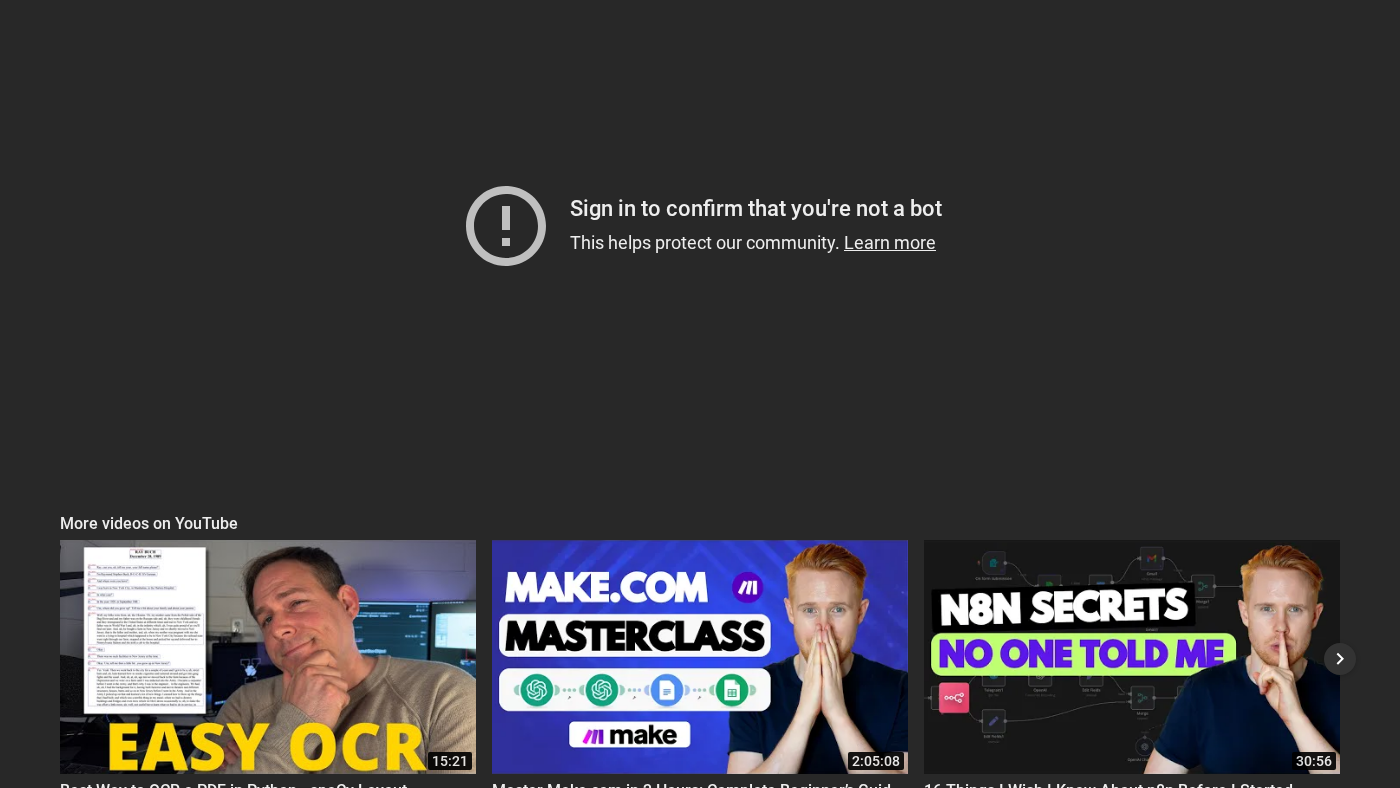 Khả năng là vô tận với Make.com và nhiều ứng dụng của nó
Khả năng là vô tận với Make.com và nhiều ứng dụng của nó
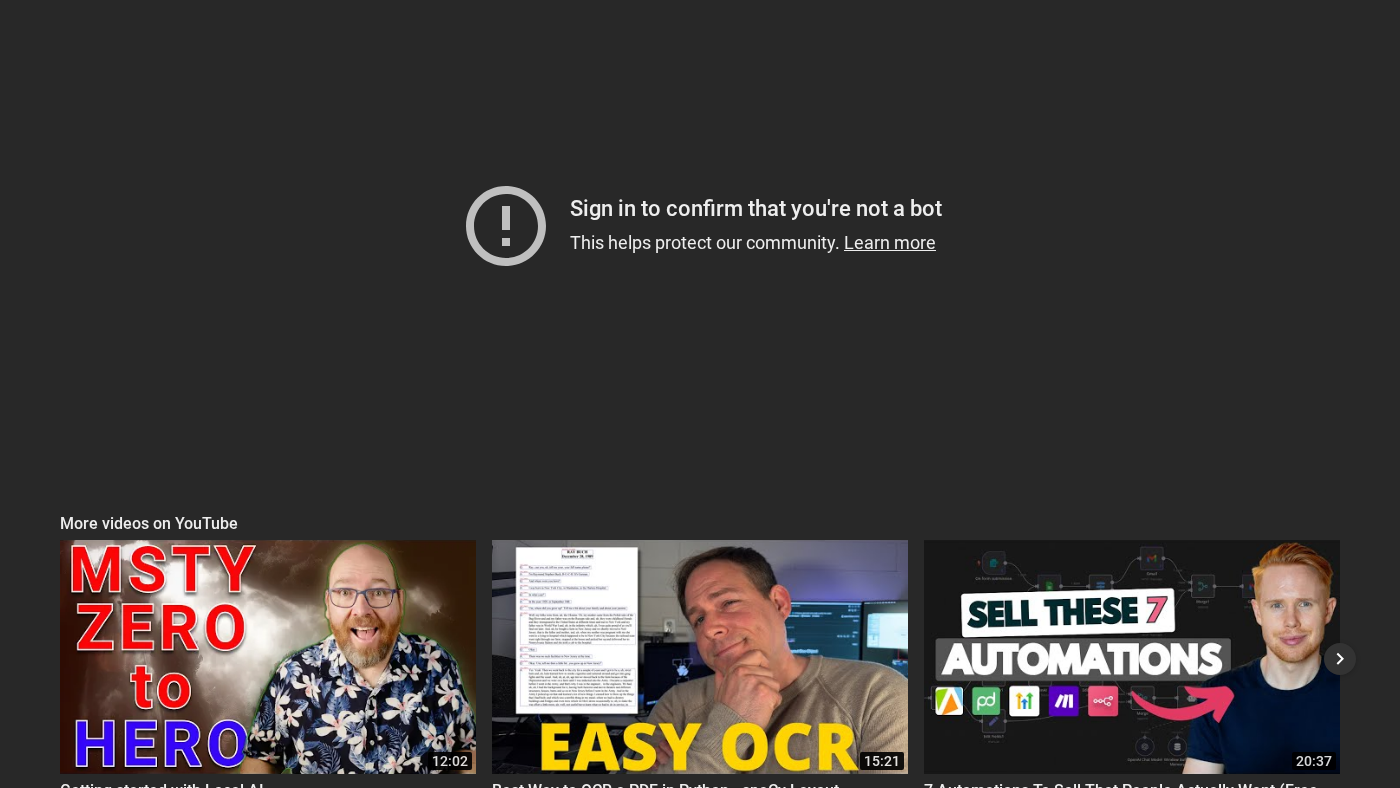 Thậm chí còn có nhiều ứng dụng hơn có sẵn trong Make.com để phù hợp với nhu cầu của bạn
Thậm chí còn có nhiều ứng dụng hơn có sẵn trong Make.com để phù hợp với nhu cầu của bạn
Cảm ơn bạn đã xem và tôi hy vọng bạn thấy video này có giá trị. Nếu bạn đã làm, vui lòng đăng ký kênh và để lại suy nghĩ của bạn trong phần bình luận.
